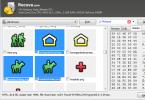Android օպերացիոն համակարգը, ինչպես ցանկացած այլ, կատարյալ չէ: Հետևաբար, օգտվողները կարող են բախվել տարբեր խնդիրների, այդ թվում՝ պահպանված համարների հետ: Այս ուղեցույցում մենք ձեզ կպատմենք, թե ինչպես ջնջել կոնտակտները Android-ում, ինչպես ազատվել կրկնակի կոնտակտներից և ուղղել հասցեագրքի այլ խնդիրներ:
Հեռախոսի գրքույկից կոնտակտը հեռացնելը հեշտ է: Դա անելու համար հետևեք հետևյալ քայլերին.
Քայլ 1. Գործարկեք հավելվածը Կոնտակտներ(կարող է նաև կոչվել Ժողովուրդկախված ՕՀ տարբերակից)

Քայլ 2. Հպեք և պահեք այն կոնտակտը, որը ցանկանում եք ջնջել, մինչև հայտնվի համատեքստի ընտրացանկը:

Քայլ 3. Սեղմեք կոճակը Ջնջել«, այնուհետև հաստատեք ձեր ընտրությունը:

Ինչպես ջնջել կոնտակտները SIM քարտից
SIM քարտից կոնտակտները ջնջելու համար նախ պետք է կարգավորեք դրանց ցուցադրումը: Գործողությունների հաջորդականությունը հետևյալն է.
Քայլ 1. Գործարկեք հավելվածը Կոնտակտներ.
Քայլ 2. Սեղմեք կոճակը Մենյու» սմարթֆոն.

Քայլ 3. Հավելվածի կարգավորումները կբացվեն, սեղմեք կոճակը Ցուցադրել».

Քայլ 4. Ստուգեք վանդակը" SIM քարտի կոնտակտներ«դիրքորոշել» Ներառված է».

Քայլ 5. Վերադարձ դեպի դիմում Կոնտակտներ, գտեք SIM քարտի կոնտակտները, որոնք հայտնվում են թվերի ցանկում (դրանք կցուցադրվեն համապատասխան նշանով), ընտրեք և ջնջեք դրանք ձեր հայեցողությամբ։
Կոնտակտների խմբաքանակի ջնջում
Անդրոիդ հեռախոսի գրքույկից յուրաքանչյուր կոնտակտ առանձին ընտրելն ու ջնջելը բավականին աշխատատար և ձանձրալի խնդիր է, եթե հեռախոսում մի քանի հարյուր համար կա։ Այսպիսով, դուք կարող եք օգտագործել խմբաքանակի տեղահանման գործառույթը.
Քայլ 1. Գործարկեք հավելվածը Կոնտակտներ.
Քայլ 2. Սեղմեք կոճակը Մենյու» սմարթֆոն.
Քայլ 3. Սեղմեք կոճակը Լրացուցիչ».

Քայլ 4. Սեղմեք կոճակը Խմբաքանակի ջնջում».

Քայլ 5. Դուք կվերադարձնեք դիմումին Կոնտակտներ, որտեղ կարող եք նշել ձեզ անհրաժեշտ թվերի կողքին գտնվող վանդակները և մեկ սեղմումով ջնջել դրանք։

Ինչու են կրկնակի կոնտակտներ հայտնվում:
Սմարթֆոնի վրա տարբեր որոնվածը տեղադրելը և այնուհետև տվյալների համաժամացումը կարող է հանգեցնել Android-ում կրկնակի կոնտակտների հայտնվելուն: Արդյունքում, թվերի գիրքը կարող է մեծանալ անպարկեշտ չափերի, և օգտագործողը ստիպված կլինի անընդհատ շրջել միանման կոնտակտների ջունգլիներով: Այս խնդիրը կարող է մասամբ լուծվել՝ օգտագործելով կրկնօրինակների միաձուլման գործառույթը.
Քայլ 1. Գործարկեք հավելվածը Կոնտակտներ.
Քայլ 2. Սեղմեք կոճակը Մենյու» սմարթֆոն.
Քայլ 3. Սեղմեք կոճակը Լրացուցիչ».
Քայլ 4. Սեղմեք կոճակը Կրկնօրինակների միավորում».

Քայլ 5. ՕՀ-ն կառաջարկի գտնել կրկնօրինակ կոնտակտներ և միավորել դրանք: Սեղմեք կոճակը Միաձուլել«Այս գործողությունը սկսելու համար։

Ինչպես ջնջել կրկնօրինակ կոնտակտները Android-ում
Կարող եք նաև հեռացնել կրկնօրինակ կոնտակտները՝ օգտագործելով սպասարկման գործիքները Googleկամ երրորդ կողմի դիմումները, օրինակ, Կրկնօրինակ կոնտակտներ. Դիտարկենք երկու տարբերակները:
Google Կոնտակտներ
Քայլ 1. Գործարկեք ձեր զննարկիչը և անցեք հասցեին google.com/contacts.
Քայլ 2. Մուտքագրեք ձեր հաշվի տվյալները Google.
Քայլ 3: Սեղմեք կոճակը Գտեք նմանատիպ կոնտակտներ».

Քայլ 4. Ընտրեք կրկնօրինակ կոնտակտներ և ջնջեք դրանք:
Կրկնօրինակ կոնտակտներ
Քայլ 1. Տեղադրեք և գործարկեք հավելվածը Կրկնօրինակ կոնտակտներ.
Քայլ 2. Ծրագիրը կսկանավորի ձեր կոնտակտների ցանկը և ցույց կտա՝ արդյոք ձեր սմարթֆոնի վրա կրկնօրինակ թվեր կան:

Քայլ 3. Ընտրեք և հեռացրեք կրկնօրինակ կոնտակտները:
Եզրակացություն
Սմարթֆոնի հետ կապված ցանկացած խնդիր կարող է հեշտությամբ լուծվել, եթե իմանաք, թե ինչ անել: Այս ուղեցույցում մենք կիսվել ենք, թե ինչպես ջնջել կոնտակտները Android-ում; Բացի այդ, մեր կայքում դուք կգտնեք հասցեագրքի հետ կապված այլ հարցերի լուծումներ՝ ինչպես պատճենել կոնտակտները Android-ից համակարգիչ, ինչպես փոխանցել կոնտակտները Android-ից Android, ինչպես վերականգնել ջնջված կոնտակտները Android-ում և այլն:
Նոր հեռախոսների սեփականատերերը հաճախ բախվում են անսպասելի դժվարության՝ SIM քարտից համարները ջնջելու անհնարինության հետ։ քարտեր. Հեշտ է հեռացնել թվերհենց հեռախոսի հիշողությունից, բայց SIM քարտը մաքրված չէ: Ինչպե՞ս վարվել սրա հետ:
Հրահանգներ
1. Ամենահեշտ և ամենահուսալի մեթոդը SIM քարտը հեռացնելն ու ցանկացած հին հեռախոսի մեջ տեղադրելն է: Ի տարբերություն ժամանակակից iPhone-ների, հին միավորում դուք կարող եք հեռացնել թվեր sim-ի հետ քարտերբացարձակապես ազատորեն թույլատրվում է, քանի դեռ այն կողպված չէ կամ պաշտպանված չէ գաղտնաբառով: Եթե հեռախոսը գաղտնաբառ է պահանջում, SIM քարտի մեջ մուտքագրեք փաստաթղթում նշված համարները: Դրանից հետո դուք կունենաք ամբողջական մուտք դեպի այն:
2. Եթե դա հնարավոր չէ, փորձեք հետևյալը. գնացեք կոնտակտների ընտրացանկ և գտեք թղթապանակը թվերմի սիմ- քարտեր. Դրանից հետո անցեք մենյու և ընտրեք «Ջնջել ամեն ինչ»: Հասցեների գիրքը կջնջվի, բայց դուք չեք կարողանա ջնջել ծառայությունը թվերբջջային ընկերություն, ասեք «Գուդոկ» ՄՏՍ-ից: Հեռացրեք դրանք sim-ից քարտերգործնականում անհնար է:
3. Փորձեք հերթով ազատվել հեռախոսի անհամապատասխան կոնտակտներից՝ ընտրելով դրանք հեռախոսի գրքույկում և ջնջելով դրանք։ Նույնիսկ եթե դրանք հեռախոսի հիշողության մեջ չեն, բայց գրված են SIM քարտի վրա, այնուամենայնիվ, դրանք պետք է ջնջվեն:
4. Հեռախոսների որոշ, գերադասելի հին մոդելներում, խնդիրը լուծելու մեկ այլ հնարավորություն կա։ Հետևեք այս ճանապարհին. Կապվեք ադմինիստրատորի հետ քարտեր, start->settings -> system->menu ->sim settings քարտեր. Ընտրեք ցանկալի կոնտակտը, սեղմեք դրա վրա և սեղմած պահեք կոճակը: Ձեր առջև կբացվի մենյու՝ խմբագրել, ջնջել, ուղարկել, պահպանել: Այսինքն՝ դուք հնարավորություն կունենաք առանց ցավի ջնջելու ձեր ցանկացած կոնտակտ։ քարտեր .
5. Օգտագործեք հատուկ ծրագիր, որը թույլ է տալիս խմբագրել կոնտակտները SIM քարտի վրա: Այն կոչվում է HTC SIM Manager: Տեղադրեք այն ձեր հեռախոսում, և դուք կկարողանաք խմբագրել և ջնջել հեռախոսագրքի բոլոր տեսակի գրառումները: Այն կարող եք գտնել այստեղ՝ http://4pda.info/news/1180: Ներբեռնելու համար դուք պետք է անցնեք գրանցման ընթացակարգը, որից հետո ծրագիրը հասանելի կլինի անվճար։ Դրանով դուք կստանաք ամբողջական վերահսկողություն ձեր SIM քարտի նկատմամբ:
Նոր հեռախոսների սեփականատերերը հաճախ հանդիպում են չնախատեսված դժվարության՝ SIM քարտից համարները ջնջելու անհնարինությանը։ Հեռախոսի հիշողությունից համարները ջնջելը հեշտ է, բայց SIM քարտը չի մաքրվում: Ինչպե՞ս վարվել սրա հետ:
Հրահանգներ
Android օպերացիոն համակարգը, ըստ շատ օգտատերերի, չափազանց պարզ է։ Լավ նորությունն այն է, որ երբ փոխում եք ձեր բջջային հեռախոսը, դուք ստիպված չեք լինի ընտելանալ նոր ինտերֆեյսին և նոր գործառույթներին. գրեթե ամեն ինչ մնում է նույնը: Բայց որոշ հարցեր դեռ որոշակի դժվարություններ են առաջացնում օգտատերերի համար։ Ինչպե՞ս ջնջել կոնտակտները Android-ում և ինչ է անհրաժեշտ դրա համար: Եկեք պարզենք, թե ինչպես կարող ենք աշխատել Android օպերացիոն համակարգով աշխատող սմարթֆոնների կոնտակտների հետ:
Հիմնական գործիքներ
Android հեռախոսից կոնտակտը ջնջելու ամենահեշտ ձևը հիմնական գործառույթներից օգտվելն է: Դա անելու համար հարկավոր է գնալ հեռախոսագիրք և սեղմել մատը ջնջվող կոնտակտի վրա: Համատեքստի ընտրացանկում ընտրեք «Ջնջել» կետը և ավարտեք գործողությունը: Որոշ հավաքողներ աջակցում են միանգամից մի քանի կոնտակտներ կամ բոլորը ընտրելը:
Բոլոր հավաքող ծրագրերն ունեն այս գործառույթը, ուստի այստեղ որևէ դժվարություն չպետք է լինի: Հիմնական հնարավորությունները թույլ են տալիս ջնջել ցանկացած աղբյուրում պահված կոնտակտները՝ SIM քարտից մինչև Goole հաշիվ: Աղբյուրների միջև փոխարկվելու համար անցեք հավելվածի կարգավորումներ և այնտեղ գտեք կոնտակտների ցանկի ցուցադրման կարգավորումների կետը (կարող է կոչվել «Ցույց տալ կոնտակտները»): Հպելով այս կետին, դուք կտեսնեք աղբյուրների ցանկը.
- Բոլոր կոնտակտները (ամբողջ ցանկը ցուցադրվում է միանգամից);
- Սարք (նկատի ունենալով հեռախոսի ներքին հիշողությունը);
- SIM1 և SIM2 (երկու SIM քարտ ունեցող սարքերի համար);
- Google հաշիվ (տեսանելի է որպես [email protected]):
Այստեղ կարող են լինել նաև այլ տարրեր, որոնք հայտնվում են տարբեր հավելվածներ տեղադրելուց հետո (մեսենջերներ Skype, WhatsApp և Viber, հավելվածներ սոցիալական ցանցերի VKontakte և Odnoklassniki):
Եթե ցանկանում եք միանգամից մուտք գործել բոլոր կոնտակտները, ընտրեք «Բոլոր կոնտակտները» - ցուցակում միանգամից կհայտնվեն բոլոր աղբյուրների գրառումները: Գրառումների ջնջման գործընթացը կլինի նույնը, ինչ նկարագրեցինք վերևում. սեղմեք մեկ կոնտակտ, նշեք այլ կոնտակտներ, ընտրեք ջնջման տարբերակը:
Հետագայում հեռախոսահամարների մեջ խառնաշփոթությունից խուսափելու համար ձեր հեռախոսի կոնտակտները պատճենեք մեկ աղբյուրի մեջ: Լավագույն տարբերակն այն է, որ ամեն ինչ պատճենեք ձեր Google հաշվին, որպեսզի գրառումները համաժամեցվեն Android օպերացիոն համակարգի մշակողի սերվերների հետ:
Կոնտակտների ջնջում երրորդ կողմի ծրագրերի հետ
Դեռ չե՞ք սովորել, թե ինչպես ջնջել կոնտակտները Android-ում: Հեռախոսագիրքի հետ աշխատելու ծրագիրը դժվարություններ չի՞ առաջացնում: Այնուհետև դուք պետք է հիշեք, որ այն, ինչ ձեր ձեռքերում է, ոչ թե պտտվող հավաքիչով նախաթափող հեռախոս է, այլ հսկայական հնարավորություններով ժամանակակից սմարթֆոն: Եվ այն, ինչ ձեզ դուր չի գալիս այստեղ, կարելի է հեշտությամբ փոխարինել:
Եթե ձեր ընթացիկ կոնտակտային ծրագիրը ձեզ խնդիրներ է առաջացնում, ներբեռնեք մեկ այլ ծրագիր: Դա անելու համար դուք պետք է այցելեք Playmarket հավելվածների խանութ և որոնման մեջ մուտքագրեք «կոնտակտներ» բառը: Ահա լավ հավելվածների ցանկը.
- «Կոնտակտներ +» մշակողի Contacts Plus թիմից;
- «Պարզ կոնտակտներ» Simple Mobile Tools-ից;
- Համստեր Բիթ «Իսկական հեռախոս».
Սրանք ապացուցված բազմաֆունկցիոնալ հավելվածներ են հեռախոսագրքի և կոնտակտների հետ աշխատելու համար:
Կրկնօրինակ կոնտակտների հեռացում
Android-ում կրկնօրինակ կոնտակտները ջնջելու համար հասկացեք կոնտակտային աղբյուրների ցուցադրումը: Միանգամայն հնարավոր է, որ դուք ունեք նույն գրառումները ձեր սմարթֆոնի հիշողության մեջ և ձեր Google հաշվում: Այս դեպքում դուք պարզապես պետք է ընտրեք կոնտակտներ ցուցադրել միայն մեկ աղբյուրից, և ոչ միանգամից, մենք արդեն ասել ենք ձեզ, թե ինչպես է դա արվում: Անհրաժեշտության դեպքում ընտրեք՝ ցուցադրելու ավելորդ աղբյուր և հեռացնել բոլոր կոնտակտները դրանից:
Հատուկ հավելվածները նաև կօգնեն ձեզ հեռացնել կրկնօրինակ կոնտակտները. դրանք «Կրկնօրինակ կոնտակտներ» են մշակողի alex accaci-ից և «Contacts Optimizer»-ը Compelson Labs-ից: Տեղադրելով այս հավելվածներից մեկը՝ դուք կարող եք արագ ազատվել ավելորդ կրկնօրինակներից, որոնք թույլ չեն տալիս գտնել ձեզ անհրաժեշտ կոնտակտները:
Հրահանգներ
Ամենահեշտ և ամենահուսալի միջոցը SIM քարտը հեռացնելն ու ցանկացած հին հեռախոսի մեջ տեղադրելն է: Ի տարբերություն ժամանակակից iPhone-ների, հին սարքում դուք կարող եք լիովին ազատորեն ջնջել թվերը SIM քարտից, եթե այն կողպված չէ կամ պաշտպանված չէ գաղտնաբառով: Եթե հեռախոսը գաղտնաբառ է պահանջում, SIM քարտի մեջ մուտքագրեք փաստաթղթում նշված համարները: Դրանից հետո դուք կունենաք ամբողջական մուտք դեպի այն:
Եթե դա հնարավոր չէ, փորձեք հետևյալը. գնացեք կոնտակտների ընտրացանկ և գտեք SIM քարտի համարներով թղթապանակը: Այնուհետև գնացեք ընտրացանկ և ընտրեք «Ջնջել բոլորը»: Հասցեների գիրքը կջնջվի, բայց դուք չեք կարողանա ջնջել բջջային ընկերության ծառայության համարները, օրինակ, «Գուդոկը» ՄՏՍ-ից: Դրանք գրեթե անհնար է հեռացնել SIM քարտից:
Փորձեք հերթով ազատվել հեռախոսի անհարկի կոնտակտներից՝ ընտրելով դրանք հեռախոսի գրքույկից և ջնջելով դրանք։ Նույնիսկ եթե դրանք հեռախոսի հիշողության մեջ չեն, բայց գրանցված են SIM քարտի վրա, միեւնույն է, դրանք պետք է ջնջվեն:
Որոշ, հիմնականում հին հեռախոսների մոդելներում, խնդիրը լուծելու այլ տարբերակ կա: Անցեք հետևյալ կերպ՝ քարտի կոնտակտների կառավարիչ, սկիզբ->պարամետրեր ->համակարգ->մենյու ->sim քարտի կարգավորումներ: Ընտրեք ձեր ուզած կոնտակտը, սեղմեք և պահեք կոճակը: Ձեր առջև կբացվի մենյու՝ խմբագրել, ջնջել, ուղարկել, պահպանել: Այսինքն՝ հնարավորություն կունենաք առանց ցավի ջնջելու SIM քարտի կոնտակտներից որևէ մեկը։
Օգտագործեք հատուկ ծրագիր, որը թույլ է տալիս խմբագրել կոնտակտները SIM քարտի վրա: Այն կոչվում է HTC SIM Manager: Տեղադրեք այն ձեր հեռախոսում և կարող եք խմբագրել և ջնջել հեռախոսագրքի ցանկացած գրառում: Դուք կարող եք գտնել այն այստեղ. http://4pda.info/news/1180. Ներբեռնելու համար դուք պետք է անցնեք գրանցման ընթացակարգը, այնուհետև ծրագիրը հասանելի կլինի անվճար։ Դրանով դուք կստանաք ամբողջական վերահսկողություն ձեր SIM քարտի նկատմամբ:
Աղբյուրներ:
- երկրորդ համարը sim
Մեզանից յուրաքանչյուրն ունի էլեկտրոնային փոստարկղ։ Ամենից հաճախ ոչ միայնակ: Երբեմն անհրաժեշտ է լինում ոչ միայն ստեղծել, այլև ջնջել փոստարկղը։ Այնուամենայնիվ, բավական երկար ժամանակ է պահանջվում ձեր փնտրած էջին ինքնուրույն հասնելու համար։
Ահա հակիրճ հրահանգներ՝ ինչպես ջնջել ձեր փոստարկղը mail.ru ծառայությունում:
Հրահանգներ
Երբ մուտք գործեք ձեր մուտքի արկղ, այցելեք հետևյալ հղումը http://e.mail.ru/cgi-bin/delete.
Հղման վրա սեղմելուց հետո դուք կհայտնվեք ջնջելու փոստը: Վերևում կտեսնեք նախազգուշացում, որ երբ ջնջում եք փոստարկղը mail.ru ծառայության վրա, դուք ջնջում եք ոչ միայն բուն փոստարկղը, այլև բոլոր տեղեկությունները այլ ծառայություններից, ինչպիսիք են լուսանկարները, բլոգները, իմ աշխարհը, և դուք նույնպես կջնջեք: կորցնել մուտքը «Պատասխաններ» ծառայությանը» Ստորև ձեզանից կպահանջվի գրել փոստարկղը ջնջելու պատճառը և ձեր գաղտնաբառը։ Լրացրեք երկու դաշտերը և սեղմեք ջնջել կոճակը:
Եթե ինչ-ինչ պատճառներով շտապ անհրաժեշտ է հեռացնել ձեր ամբողջ տեղեկատվությունը mail.ru կայքից, ապա կարող եք ամեն ինչ ջնջել ձեռքով: Միևնույն ժամանակ, ֆոտո և վիդեո ծառայություններից ձեր տեղեկատվությունը ջնջելու համար դուք պետք է ինքներդ ջնջեք ձեր բոլոր ալբոմները:
«Իմ աշխարհը» ծառայությունը ջնջելու համար պետք է հետևել հղմանը http://my.mail.ru/my/editpropsև սեղմեք «ջնջել ձեր աշխարհը» կոճակը էջի ամենաներքևում: Այս կոճակը սեղմելուց հետո դուք կտեղափոխվեք «Իմ աշխարհը» ծառայությունը ջնջելու էջ: Դուք կտեղեկացվեք, որ կարող եք պարզապես չեղարկել ծանուցումների բաժանորդագրությունը կամ փակել մուտքը էջ, որից հետո ձեզանից կպահանջվի համաձայնել ձեր տեղեկատվության հեռացմանը: Ստուգեք յուրաքանչյուր կետի կողքին գտնվող վանդակները: Դրանից հետո ջնջել ծառայության կոճակը կակտիվանա, սեղմեք այն:
Նշում
Խնդրում ենք նկատի ունենալ, որ ջնջված փոստարկղը վերականգնելուց հետո այնտեղ պահված նամակագրությունը, ինչպես նաև կայքի այլ ծառայություններից ստացված տեղեկությունները չեն վերականգնվում.
Նախքան փոստարկղը ջնջելը, դուք պետք է ջնջեք ձեր հարցերն ու պատասխանները Պատասխանների ծառայությունից:
Եթե mail.ru կայքի ծառայություններից մեկում պահպանված կարևոր տեղեկություններ ունեք, որոնք չէիք ցանկանա կորցնել, ապա պատճենեք այն ձեր համակարգչում նախքան ձեր փոստարկղը ջնջելը:
Օգտակար խորհուրդ
Ջնջումից հետո երեք ամսվա ընթացքում կարող եք վերականգնել ձեր փոստարկղը: Դա անելու համար պարզապես անհրաժեշտ է մուտքագրել ձեր էլփոստի հասցեն և գաղտնաբառը փոստարկղի մուտքի ձևի մեջ: «Մուտք» կոճակը սեղմելուց հետո ձեզ կառաջարկվի վերականգնել ձեր փոստարկղը: Երեք ամիս հետո անհնար կլինի վերականգնել փոստարկղը.
Աղբյուրներ:
- mail.ru ծառայության աջակցություն
- ինչպես ջնջել փոստի հասցեն
«Հասցեների գրքույկ» հասկացությունը ներկայումս լայնորեն կիրառվում է տարբեր ծրագրերում, ծառայություններում և սարքերում: Այն թույլ է տալիս կուտակել կոնտակտների կոնկրետ ցանկ՝ կապի, աշխատանքի կամ այլ կարիքների համար: Սակայն ժամանակի ընթացքում հասցեագիրքը մեծանում է, և այն ջնջելու անհրաժեշտություն է առաջանում։

Հրահանգներ
Գնացեք ձեր հեռախոսի Հասցեների գրքի կարգավորումներ: Որպես կանոն, շարժական սարքերի մոդելների մեծ մասը թույլ է տալիս դա անել անմիջապես հիմնական ցանկից: Եթե ցանկանում եք ամբողջությամբ ջնջել հասցեագիրքը, ապա սեղմեք «Ջնջել բոլորը» կոճակը, ընտրեք ջնջման եղանակը (SIM քարտից կամ հեռախոսից) և հաստատեք գործողությունը:
Սպասեք որոշ ժամանակ, մինչև սարքը մշակի հրամանը: Եթե հասցեագիրքը մեծ էր, ապա հեռախոսը կարող է բավականին երկար «մտածել»: Մի շոշափեք այն, քանի դեռ գործընթացը չի ավարտվել: Եթե Ձեզ անհրաժեշտ է ջնջել կոնտակտների հատուկ ցանկը, կարող եք դա անել անհատապես կամ ջնջելով նախապես կազմաձևված խումբը:
Կոնտակտները ջնջելու համար գնացեք ձեր էլ. Միևնույն ժամանակ, հասցեագրքի մաքրման մեթոդը կախված է նրանից, թե որտեղ է գրանցված ձեր փոստարկղը և ինչպես է նման գործառույթն ապահովվում այս համակարգում: Գնացեք «Հասցեների գիրք», «Հասցեներ», «Կոնտակտներ» կամ այլ բաժին, որտեղ գտնվում է ձեր նախկինում ավելացրած մարդկանց ամբողջ ցուցակը:
Ամբողջությամբ ջնջելու համար սեղմեք «Մաքրել հասցեագիրք» կոճակը, կարող եք նաև ընտրել որոշակի կոնտակտներ և սեղմել «Ջնջել ընտրված» կոճակը: Եթե նման գործողությունները չեն օգնում ձեզ մաքրել ձեր հասցեագիրքը, խորհուրդ է տրվում կապ հաստատել ձեր էլփոստի ծառայության աջակցման թիմի հետ:
Գործարկեք Microsoft Office ծրագիրը: Բացեք «Գործիքներ» ցանկը և անցեք «Հաշվի կարգավորումներ» բաժին: Կտտացրեք «Հասցեների գրքեր» ներդիրին և ընտրեք կոնտակտների ցանկը, որը ցանկանում եք մաքրել: Դրանից հետո սեղմեք «Ջնջել» կոճակը, իսկ գործողությունն ավարտելուց հետո սեղմեք «Ավարտել» կոճակը: Դրանից հետո խորհուրդ է տրվում վերագործարկել ծրագիրը, այնուհետև ստուգել, որ ջնջված հասցեագիրք չկա:
Բացեք ձեր անձնական համակարգչում տեղադրված հաղորդակցման հավելվածը և մուտք գործեք ձեր հաշիվ: Որպես կանոն, նման ծրագրերը չեն նախատեսում Հասցեագրքի ամբողջական հեռացում, ուստի անհրաժեշտ է հերթականությամբ մաքրել ցուցակը։ Աջ սեղմեք կոնտակտի վրա և ընտրեք «Հեռացնել կոնտակտներից»:
Ցանկանու՞մ եք թաքցնել ձեր զննարկման պատմությունը անձնական համակարգչի այլ օգտվողներից: Ավելի պարզ բան չէր կարող լինել։ Պարզապես օգտագործեք ձեր բրաուզերի և ԱՀ-ի հնարավորությունները:

Ձեզ անհրաժեշտ կլինի
- - Անհատական համակարգիչ;
- - բրաուզերը, որն օգտագործում եք աշխատելու համար:
Հրահանգներ
Յուրաքանչյուր բրաուզեր, անկախ ծրագրի մշակողներից, իր խորքում պահպանում է ինտերնետ ռեսուրսների բոլոր այցելած հասցեների պատմությունը: Դուք կարող եք դիտել այն՝ այցելելով ամսագիր:
Mozilla FireFox-ի բոլոր այցելած էջերի մասին տեղեկատվությունը գտնվում է հատուկ բաժնում: Դուք կարող եք մուտք գործել այն՝ սեղմելով վերևում գտնվող դիտարկիչի պատկերակը: Բացվող պատուհանում ընտրեք «Մատյան» բաժինը, որը ցուցադրում է օգտատիրոջ բոլոր գործողությունները ինտերնետում:
Գնացեք «Ցուցադրել ամբողջ ամսագիրը» կետը և գնացեք «Գրադարան», որը կցուցադրի այցելած էջերի ամբողջ ցանկը: Ընտրեք ավելորդ հասցեներ, աջ սեղմեք դրանց վրա և ջնջեք:
Դուք կարող եք նաև խմբագրել ձեր զննարկման պատմությունը Mozilla-ում՝ օգտագործելով ստեղնաշարի հետևյալ դյուրանցումները: Սեղմելով Ctrl + Shift + H, կբացվի «գրադարանը»: Օգտագործեք Ctrl + Shift + Del կոճակները՝ ջնջելու այն կայքերի հասցեները, որոնք ձեզ անհրաժեշտ չեն:
Արագ և գործնական Google Chrome դիտարկիչը պահում է տեղեկատվությունը Կարգավորումների ցանկում: Կտտացրեք բրաուզերի վահանակի «բանալին» պատկերակը և անցեք «Պատմություն» կետին: Կտտացրեք այս հղմանը, այնուհետև գնացեք մի էջ, որտեղ կարող եք տեսնել այցելած բոլոր հասցեները:
Internet Explorer-ում նախկինում բացված էջերի պատմությունը դիտվում է՝ սեղմելով CTRL + H կոճակները բրաուզերի կողային գոտում, դուք կտեսնեք բոլոր այցելած կայքերի պատմությունը: Դուք կարող եք փոխել այն՝ ջնջելով անհարկի հասցեները՝ սեղմելով աջը։